Linksys – один из ведущих производителей сетевых устройств, предоставляющих возможность подключения к Интернету и разделения его ресурсов между несколькими устройствами. Если вы новичок в области настройки сетей, этот гайд поможет вам настроить ваш роутер Linksys легко и быстро.
Шаг 1: Подготовка к установке. Прежде чем приступить к настройке, убедитесь, что роутер Linksys имеет свежее программное обеспечение. Для этого посетите официальный сайт Linksys и загрузите последнюю версию прошивки для вашей модели роутера. Затем сохраните файл на ваш компьютер.
Шаг 2: Подключение роутера. Сначала подключите ваш роутер Linksys к источнику питания и убедитесь, что все индикаторы на его передней панели горят. Затем подключите один конец Ethernet-кабеля к порту WAN на задней панели роутера, а другой конец – в порт вашего модема. Убедитесь, что все соединения кабелей закреплены надежно и не имеют видимых повреждений.
Шаг 3: Настройка роутера. Откройте веб-браузер на вашем компьютере и введите IP-адрес доступа к панели управления роутером. Обычно это указано на наклейке, находящейся на задней панели вашего роутера. Введите указанный IP-адрес в адресной строке браузера и нажмите "Ввод". Вас попросят ввести имя пользователя и пароль для доступа к панели управления роутером. Если вы не меняли эти данные, используйте значения по умолчанию.
Распаковка и подготовка оборудования

Перед настройкой Linksys необходимо правильно распаковать и подготовить оборудование:
1. Распакуйте посылку с роутером Linksys и проверьте комплектацию. Убедитесь, что внутри находятся сам роутер, блок питания, Ethernet-кабель, а также инструкция по эксплуатации.
2. Разместите роутер в месте, где он будет устанавливаться. Обратите внимание на требования производителя относительно расположения роутера, например, необходимо избегать попадания прямых солнечных лучей или сильных источников тепла.
3. Подключите роутер к электросети с помощью блока питания.
4. Подключите роутер к модему или интернет-провайдеру с помощью Ethernet-кабеля. Один конец кабеля должен быть вставлен в WAN-порт роутера, а другой конец - в порт модема или интернет-провайдера.
5. Подключите компьютер к роутеру, используя Ethernet-кабель. Один конец кабеля должен быть вставлен в один из LAN-портов роутера, а другой конец - в сетевую карту компьютера.
Теперь, когда оборудование распаковано и подготовлено, можно приступить к настройке Linksys.
Подключение Linksys к роутеру провайдера

Шаг 1: Подготовка к подключению
Перед тем, как начать, убедитесь, что вы имеете следующие вещи под рукой:
| 1. | Роутер провайдера |
| 2. | Кабель Ethernet |
| 3. | Linksys роутер |
| 4. | Инструкция по настройке Linksys |
Когда все вещи подготовлены, вы можете перейти к следующему шагу.
Шаг 2: Подключение Linksys роутера к роутеру провайдера
1. Сначала найдите порт Ethernet на вашем роутере провайдера и подключите его к порту WAN на Linksys роутере с помощью Ethernet кабеля.
2. Затем включите оба роутера.
3. Дождитесь, пока оба роутера установят подключение к Интернету.
Шаг 3: Настройка Linksys роутера
Если подключение между роутерами успешно установлено, вы можете приступить к настройке Linksys роутера. Для этого выполните следующие действия:
1. Откройте веб-браузер на вашем компьютере и введите IP-адрес Linksys роутера в адресной строке.
2. Введите логин и пароль, если они требуются. Обычно логин и пароль по умолчанию указаны в инструкции к роутеру Linksys.
3. После успешного входа в панель управления роутером, следуйте указаниям в инструкции Linksys для установки основных настроек Wi-Fi сети.
4. По завершению настройки, сохраните изменения и перезагрузите роутер.
Теперь ваш Linksys роутер успешно подключен к роутеру провайдера и готов к использованию. Вы можете продолжить настройку других параметров сети, если необходимо.
Вход в настройки Linksys
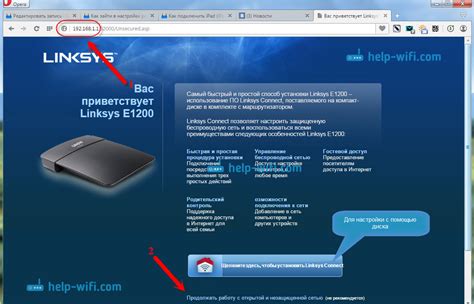
Для начала настройки вашего устройства Linksys вам необходимо войти в его настройки. Следуйте указанным ниже шагам:
Шаг 1: Подключите ваш компьютер или ноутбук к маршрутизатору Linksys с помощью Ethernet-кабеля.
Шаг 2: Откройте веб-браузер и введите IP-адрес вашего маршрутизатора Linksys в адресной строке браузера. Обычно IP-адрес по-умолчанию равен 192.168.1.1.
Шаг 3: Нажмите клавишу "Enter" или кликните по кнопке "Перейти". Это откроет страницу входа в настройки Linksys.
Шаг 4: Введите имя пользователя и пароль для входа. Если вы не изменили эти данные, по-умолчанию имя пользователя и пароль обычно являются "admin".
Примечание: Если вы изменили имя пользователя и пароль и забыли их, вам потребуется сбросить настройки маршрутизатора Linksys с помощью физической кнопки сброса на задней панели.
Шаг 5: После успешного входа вы будете перенаправлены на главную страницу настроек маршрутизатора Linksys. Здесь вы сможете настроить различные параметры и функции вашего устройства.
Теперь вы знаете, как войти в настройки Linksys и готовы приступить к настройке вашего устройства для оптимальной работы в вашей домашней или офисной сети!
Настройка беспроводного соединения
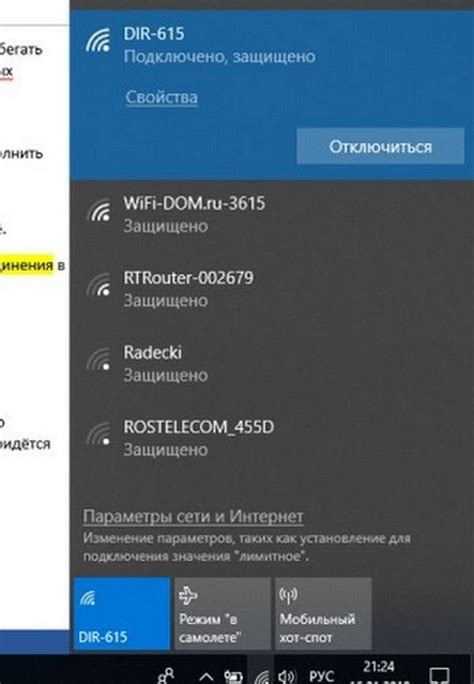
После успешной установки маршрутизатора Linksys следует настроить беспроводное соединение для подключения к сети Интернет. Вот пошаговая инструкция:
- Подключите компьютер к маршрутизатору. Используйте кабель Ethernet для подключения компьютера к одному из портов Ethernet на задней панели маршрутизатора. Это временное подключение, которое позволит вам получить доступ к настройкам маршрутизатора через веб-интерфейс.
- Откройте веб-браузер и введите IP-адрес маршрутизатора. В адресной строке веб-браузера введите IP-адрес маршрутизатора Linksys. Обычно это «192.168.1.1», однако, в зависимости от модели маршрутизатора и его настроек, IP-адрес может отличаться. Нажмите Enter.
- Введите имя пользователя и пароль. В появившемся окне аутентификации введите имя пользователя и пароль. Если вы еще не меняли эти данные, то по умолчанию имя пользователя – «admin», а пароль оставьте пустым. Нажмите Войти.
- Перейдите в раздел беспроводной настройки. В веб-интерфейсе маршрутизатора найдите и выберите раздел, отвечающий за беспроводные соединения. Обычно это раздел «Wireless» или «Беспроводное соединение».
- Включите беспроводное соединение. Убедитесь, что опция «Enable Wireless» или «Включить беспроводное соединение» активирована. Если эта опция отключена, включите ее.
- Установите имя (SSID) для беспроводной сети. Введите желаемое имя (SSID) для вашей беспроводной сети. Это имя будет отображаться при поиске доступных сетей для подключения. Можете использовать любое удобное вам имя.
- Настройте защиту для сети. Выберите метод защиты беспроводной сети – WPA2, WPA или WEP – и задайте пароль для доступа к сети. Рекомендуется использовать метод WPA2 и установить сложный пароль, чтобы обеспечить безопасность вашей сети.
- Сохраните настройки. После внесения всех необходимых изменений в настройки беспроводного соединения нажмите кнопку «Сохранить» или «Применить», чтобы сохранить настройки и применить их к маршрутизатору.
Поздравляю! Теперь ваш маршрутизатор Linksys настроен для беспроводного соединения. Вы можете подключаться к сети Интернет через беспроводное соединение, используя имя (SSID) и пароль, заданные вами в настройках.
Настройка безопасности сети Linksys
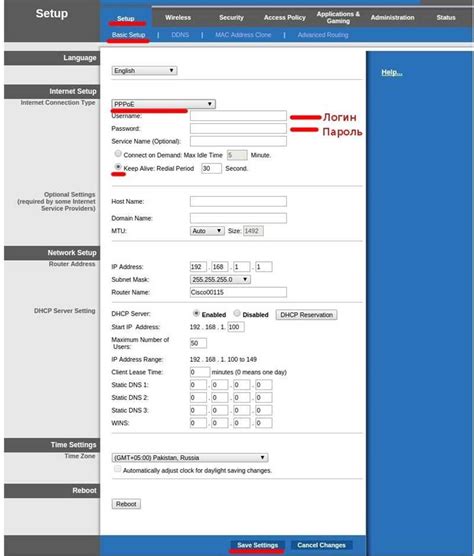
Правильная настройка безопасности сети Linksys позволяет защитить вашу сеть от несанкционированного доступа и защитить ваши данные. В этом разделе мы расскажем вам о нескольких важных шагах, которые вы должны выполнить для обеспечения безопасности вашей сети Linksys.
1. Измените пароль администратора: Первым шагом к обеспечению безопасности вашей сети Linksys является изменение пароля администратора. По умолчанию пароль администратора устройства Linksys задан как "admin". Установите новый, сложный пароль, который будет сложно угадать. |
2. Включите шифрование Wi-Fi: Для защиты вашей беспроводной сети Linksys от несанкционированного доступа активируйте шифрование Wi-Fi. Рекомендуется использовать протокол WPA2, поскольку он является наиболее безопасным и поддерживается большинством устройств. |
3. Отключите функцию передачи имени сети (SSID) : Отключение передачи имени сети Linksys (SSID) делает вашу сеть менее видимой для посторонних. Это позволяет уменьшить вероятность несанкционированного доступа к вашей сети. |
4. Включите фаервол: Включение фаервола на роутере Linksys помогает блокировать вредоносные пакеты данных и атаки из внешней сети. Убедитесь, что фаервол роутера включен и правильно настроен. |
5. Обновляйте ПО: Регулярное обновление программного обеспечения (ПО) вашего роутера Linksys помогает исправить уязвимости безопасности и обеспечить безопасность вашей сети. Проверяйте наличие новых обновлений на официальном сайте Linksys и устанавливайте их при необходимости. |
Проверка работоспособности и завершение настройки
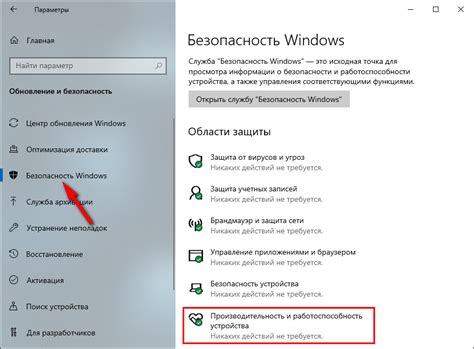
После завершения настройки Linksys рекомендуется выполнить проверку работоспособности вашей сети. Для этого можно использовать следующие шаги:
1. Подключите компьютер к сети Linksys с помощью Ethernet-кабеля.
2. Включите компьютер и подождите, пока он подключится к сети.
3. Откройте интернет-браузер и введите IP-адрес маршрутизатора Linksys в строке поиска. Обычно это 192.168.1.1, но вы можете найти эту информацию в инструкции к вашему маршрутизатору.
4. Введите имя пользователя и пароль для входа в панель управления маршрутизатором Linksys. Если вы не меняли эти данные, они обычно являются администратором / admin.
5. После успешной авторизации вы увидите главную страницу панели управления маршрутизатором Linksys.
6. Попробуйте открыть несколько веб-страниц, чтобы убедиться, что вы можете получить доступ к Интернету через сеть Linksys.
7. Если вы можете открывать веб-страницы без проблем, значит, настройка прошла успешно и ваша сеть Linksys работает исправно.
8. Для дополнительной проверки вы можете подключить другие устройства к сети Linksys, например, смартфон или планшет, и проверить работоспособность сети на этих устройствах.
Поздравляем! Вы успешно настроили Linksys и проверили работоспособность вашей сети. Теперь вы можете наслаждаться безопасным и стабильным интернет-соединением!



